如何快速清理电脑垃圾步骤?有效步骤有哪些?
- 数码产品
- 2025-02-09
- 37
在使用电脑的过程中,我们常常会积累大量的垃圾文件,不仅占用了存储空间,还会降低电脑的运行速度。定期清理电脑垃圾是保持电脑高效运行的重要一环。本文将介绍一些简单而有效的步骤,帮助您快速清理电脑垃圾,让电脑恢复顺畅。
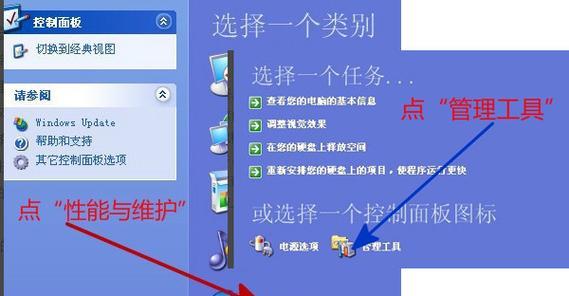
1.清理桌面上的多余快捷方式和临时文件夹
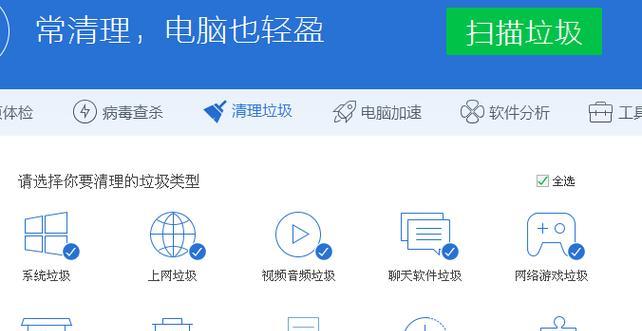
我们可以从桌面上开始清理电脑垃圾。将桌面上多余的快捷方式删除,并进入系统的临时文件夹,删除其中的临时文件。
2.清理浏览器缓存和历史记录
浏览器缓存和历史记录占用了大量的存储空间,同时也会导致浏览器运行变慢。我们可以通过进入浏览器设置,清理缓存和历史记录,释放存储空间。
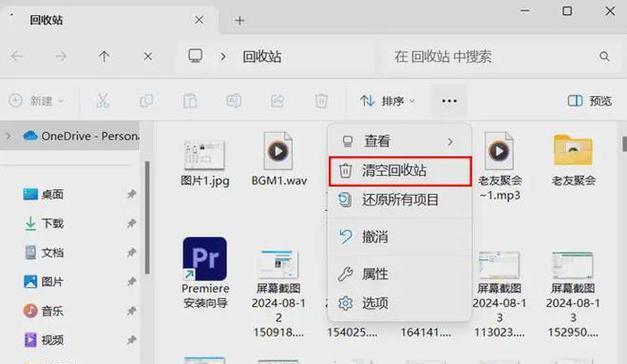
3.卸载不常用的软件和应用程序
很多时候,我们在电脑上安装了许多不常用的软件和应用程序,它们不仅占用了存储空间,还会影响电脑的运行速度。定期检查并卸载这些不常用的软件和应用程序,可以有效释放存储空间。
4.清理系统垃圾文件
系统会生成大量的临时文件和垃圾文件,这些文件也会占用大量的存储空间。我们可以通过运行系统自带的磁盘清理工具,清理系统垃圾文件,释放存储空间。
5.清理回收站
回收站中的文件并没有真正被删除,而是占用了硬盘空间。我们可以定期清空回收站,彻底删除这些文件,释放存储空间。
6.整理硬盘碎片
硬盘碎片会导致文件读取速度变慢,影响电脑的整体性能。我们可以使用系统自带的磁盘碎片整理工具,对硬盘进行整理,提高电脑的运行速度。
7.清理无效注册表项
注册表是Windows系统的核心组成部分,其中包含了大量的注册表项。在长时间的使用过程中,会产生很多无效的注册表项,影响系统运行。我们可以使用专业的注册表清理工具,清理无效注册表项,提高系统性能。
8.定期清理邮件附件和下载文件夹
邮件附件和下载文件夹常常被忽视,但它们会积累大量的垃圾文件。我们可以定期清理这些文件夹,释放存储空间。
9.清理媒体库中重复的文件
在媒体库中,常常会出现重复的音频和视频文件。这些重复文件不仅占用存储空间,还会使媒体库混乱。我们可以使用专业的媒体库清理工具,清理重复文件。
10.更新和运行安全软件
安全软件不仅可以保护电脑免受病毒和恶意软件的侵害,也可以帮助我们清理电脑垃圾。定期更新安全软件,并进行全面扫描和清理,保持电脑的安全性和顺畅运行。
11.清理系统启动项
系统启动项决定了电脑启动时加载的程序和服务。过多的启动项会导致电脑启动变慢。我们可以通过系统自带的任务管理器或者专业的启动项管理工具,禁用或删除一些不必要的启动项,加快电脑启动速度。
12.清理云存储和备份文件
如果您使用了云存储服务或备份软件,那么您的电脑可能会保存大量的云存储和备份文件。我们可以登录云存储服务或备份软件,清理不需要的文件,释放存储空间。
13.清理电脑硬件
定期清理电脑硬件,如键盘、鼠标、显示器等,可以防止灰尘和污垢堆积,保持电脑的正常运行。
14.定期重启电脑
定期重启电脑可以清理内存中的临时文件和进程,提高电脑的运行速度。
15.养成良好的使用习惯
我们需要养成良好的使用习惯,避免随意下载和安装不明来源的软件,定期整理电脑文件,保持电脑的整洁和高效。
通过以上一系列简单而有效的步骤,我们可以快速清理电脑垃圾,释放存储空间,提高电脑的运行速度和性能。保持电脑清洁和高效,让我们的工作和娱乐更加顺畅。
版权声明:本文内容由互联网用户自发贡献,该文观点仅代表作者本人。本站仅提供信息存储空间服务,不拥有所有权,不承担相关法律责任。如发现本站有涉嫌抄袭侵权/违法违规的内容, 请发送邮件至 3561739510@qq.com 举报,一经查实,本站将立刻删除。